جدید آموزش ایجاد رابط گرافیکی کاربر (GUI) در پایتون به وسیله Tkinter قسمت 5 – متغیرها
متغیرهای tkinter
Tkinter از برخی متغیرهای مخصوص به خودش برای دستکاری مقادیر ویجتها استفاده می کند. برای خواندن مقدار فعلی چنین متغیری ، روش ()get را فراخوانی می کنیم و مقدار چنین متغیری را می توان با روش ()set تغییر داد.
متغیر رشته ای:
name = StringVar()
متغیر integer:
age = IntVar()
متغیر اعشاری یا float:
score = DoubleVar()
متغیر Boolean:
flag = BooleanVar()
در ادامه برنامه یک برنامه نمونه که طریقه استفاده از یکی از این متغیرها در آن نشان داده شده را می بینید:
import tkinter as tk
from tkinter import *
root=tk.Tk()
root.geometry("300x220")
root.resizable(False,False)
def clicked():
lblWelcome.configure(text="Hello " + strName.get())
lblName=Label(root, text="What is your name?")
lblName.place(height=20,width=150,x=0,y=40)
lblWelcome=Label(root, text="Hello World")
lblWelcome.place(height=50,width=100,x=100,y=140)
btn=Button(root, text="Click Me!", command=clicked)
btn.place(height=40,width=100,x=100,y=100)
strName=tk.StringVar()
txtName=tk.Entry(root,textvariable=strName)
txtName.place(height=20,width=80,x=150,y=40)
txtName.focus()
root.mainloop()
توضیح این برنامه در قسمت مربوط به entry قابل مشاهده است.
آموزشهای ابزار طراحی GUI در پایتون: tkinter
- کار با فایلها در پایتون tkinter
- کار با menubutton در پایتون tkinter
- کار با ویجت text در پایتون tkinter
- کار با منوها در پایتون tkinter
- کار با Radiobutton در پایتون tkinter
- کار با checkbutton در پایتون tkinter
- کار با scale یا اسلایدر در پایتون tkinter
- کار با spinbox در پایتون tkinter
- کار با combobox در پایتون tkinter
- کار با message box در پایتون tkinter
- کار با canvas در پایتون tkinter
- کار با listbox در پایتون tkinter
- کار با متغیرها در پایتون tkinter
- کار با Entry در پایتون tkinter
- کار با دکمه در پایتون tkinter
- کار با لیبل یا برچسب درپایتون tkinter
- آشنایی اولیه با tkinter ابزار استاندارد طراحی GUI در پایتون